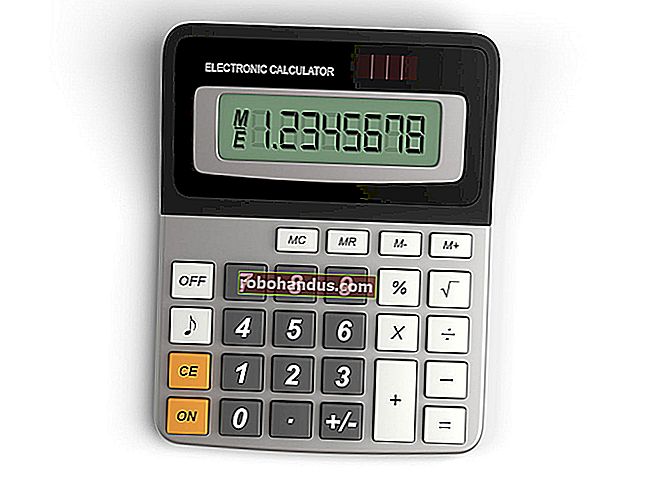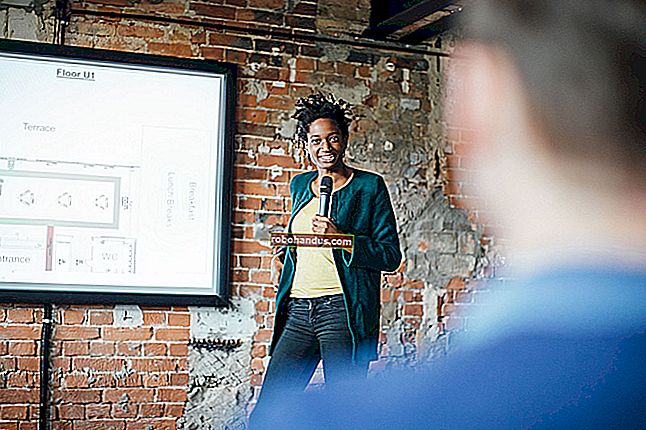Outlook 2013'te Yeni İmza Nasıl Oluşturulur

E-postalarınızı çoğu zaman aynı şekilde imzalarsanız, Outlook'ta e-postalarınıza ekleyebileceğiniz imzalar oluşturabilirsiniz. İş e-postaları için kolayca ve kişisel e-postalar için farklı bir imza oluşturun.
Yeni bir imza oluşturmak için Outlook'u açın ve Dosya sekmesine tıklayın.

Hesap Bilgileri ekranının sol tarafındaki menü listesinde Seçenekler'i tıklayın.

Outlook Seçenekleri iletişim kutusunda, iletişim kutusunun sol tarafındaki seçenekler listesinde Posta'yı tıklayın.

Posta ekranında, İleti oluştur bölümünde İmzalar'ı tıklayın.

İmzalar ve İleti Örneği iletişim kutusunda Düzenlenecek imzayı seçin kutusunun altında Yeni'yi tıklayın.

Bu imza için bir isim isteyen bir iletişim kutusu görüntülenir. Düzenleme kutusuna açıklayıcı bir ad girin ve Tamam'ı tıklayın.

İmzalar ve İleti Örneği iletişim kutusuna dönersiniz ve girdiğiniz ad Düzenlenecek imzayı seçin kutusunda görüntülenir. Tek imza buysa, otomatik olarak seçilecektir. İmzanızın metnini İmzayı düzenle kutusuna girin. Metni seçin ve yazı tipini, boyutunu ve diğer karakter ve paragraf formatlarını istediğiniz gibi uygulayın. Değişikliklerinizi kabul etmek ve iletişim kutusunu kapatmak için Tamam'ı tıklayın.

Kapatmak için Outlook Seçenekleri iletişim kutusunda Tamam'a tıklayın.

Artık yeni bir e-posta mesajı oluşturduğunuzda, varsayılan imza e-postanızın gövdesine otomatik olarak eklenir. Yalnızca bir imza ayarladıysanız, bu varsayılan imza olacaktır.

Gelecekteki makalelerde varsayılan imzayı ayarlama, imza düzenleyiciyi kullanma, imzaları manuel olarak ekleme ve değiştirme, imzalarınızı yedekleme ve geri yükleme ve düz metin e-postalar için bir imzayı değiştirme hakkında bilgi almak için bizi izlemeye devam edin.